
Uw systeem herstellen
Door het gebruik van herstelopties op uw notebook kunt u het systeem
herstellen naar zijn originele status of kunt u de instellingen gewoon
vernieuwen om de prestaties te helpen verbeteren.
BELANGRIJK!
• Maak een back-up van al uw gegevensbestanden voordat u enige
hersteloptie uitvoer op uw notebook.
•
Noteer belangrijke aangepaste instellingen, zoals
netwerkinstellingen, gebruikersnamen en wachtwoorden om
gegevensverlies te voorkomen.
•
Controleer of uw notebook is aangesloten op een stroombron
voordat u dit systeem opnieuw instelt.
Met Windows® 8.1 kunt u een van de volgende herstelopties uitvoeren:
•
Refresh your PC without affecting your files (Uw pc
vernieuwen zonder dat dit invloed heeft op uw bestanden) -
Met deze optie kunt u uw notebook vernieuwen zonder dat dit
invloed heeft op persoonlijke bestanden (foto's, muziek, video's,
documenten) en apps van Windows® Store.
Met deze optie kunt uw notebook opnieuw instellen naar de
standaardinstellingen en andere geïnstalleerde apps verwijderen.
•
Remove everything and reinstall Windows (Alles verwijderen
en Windows opnieuw installeren) - Deze optie stelt uw
notebook opnieuw in naar de fabrieksinstellingen. U moet een
back-up maken van uw gegevens voordat u deze optie uitvoert.
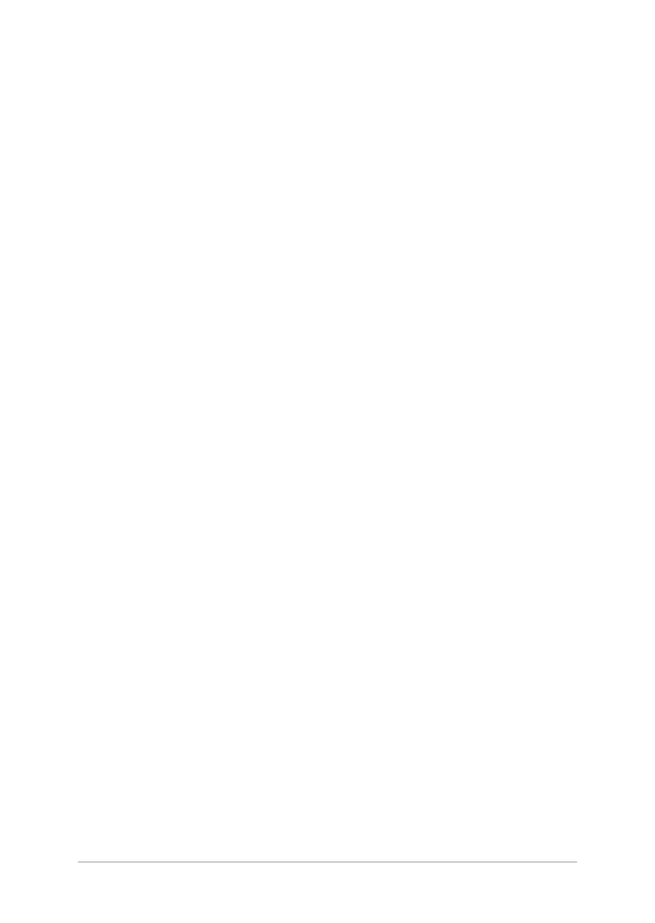
88
Gebruikershandleiding notebook PC-E
•
Advanced startup (Geavanceerde opstartopties) - Met deze
optie kunt u andere geavanceerde herstelopties uitvoeren op uw
notebook, zoals:
-
Het gebruik van een USB-station, netwerkverbinding of
Windows herstel-dvd voor het opstarten van uw notebook.
- Met
Troubleshoot (Probleem oplossen) kunt u elk
van deze geavanceerde herstelopties inschakelen:
Systeemherstel, Herstellen met systeeminstallatiekopie,
Opstartherstel, Opdrachtprompt, Instellingen van UEFI-
firmware, Opstartinstellingen.
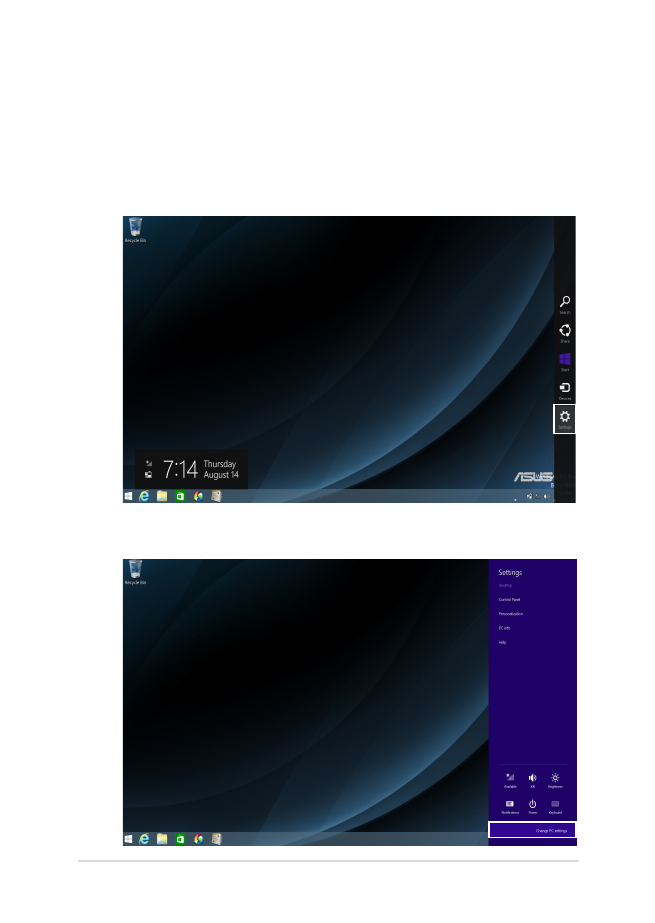
Gebruikershandleiding notebook PC-E
89